
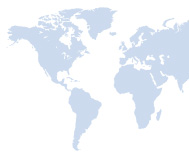
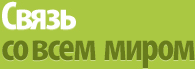 |
 |
|
 |
||
Полезные статьи
|
Запуск программыПри первом запуске ICQ перед вами появляется такое окно. Сохранить пароль — сохранить пароль и автоматически вводить его при следующем входе в ICQ. Эту опцию необходимо включить только в том случае, если другие пользователи не работают на вашем компьютере или хотя бы не могут войти в систему под вашим именем (логином). Автовход — при включении данной опции программа при запуске будет автоматически вводить выбранный UIN и пароль. После того как вы отметите соответствующие опции, щелкните кнопку Подключение, и ICQ запустится (если, конечно, компьютер подключен к Интернету), традиционно напугав вас жутким гудком паровоза, если вы не догадались выключить колонки. «Ну и что это? — спросите вы. — Где обещанное многообразие общения?» Не нужно торопиться, всему свое время. Просто мы только что подключились, поэтому у нас пустой контакт-лист и мы Давайте сначала посмотрим, что там за меню и кнопки. В правом верхнем углу — пиктограммы минимизации ICQ. Несмотря на то что они вроде бы различные (левая пиктограмма с подчеркиванием должна сворачивать окно, не закрывая программу, а правая с крестиком — закрывать ICQ), на самом деле обе эти пиктограммы выполняют одинаковые функции — сворачивают окно аськи, и программа при этом продолжает работать. Считается, что ICQ должна быть постоянно запущена на вашем компьютере, поэтому выгружается программа через специальное меню, а не с помощью щелчка по соответствующей пиктограмме. Далее — кнопка статуса, которая демонстрирует статус имеющегося подключения (в данном случае используется статус Подключен). Если вы щелкнете эту кнопку, перед вами появится список, где можно выбрать и задать нужный статус. Когда вы закрываете окно ICQ (или же оно закрывается автоматически; это можно задать в настройках), то информация о статусе, а также уведомления о поступлении сообщений появляются на панели уведомлений. Ниже расположен заголовок окна ICQ, в котором указан номер (UIN). Левее находится кнопка включения/выключения групп пользователей (вы можете разбивать своих абонентов на группы; чуть позже мы подробно посмотрим, как это делается), а также кнопка включения/выключения абонентов из контакт - листa, в настоящий момент находящихся в офлайне. Вертикальная панель слева — так называемые экстры (Xtraz). Это различные дополнительные сервисы и программы (поздравительные открытки, настройки, игры и т.д.), набор которых вы можете изменять. Чтобы закрыть экстры, нужно щелкнуть кнопку с вертикальной стрелкой, расположенную справа сверху от этой панели. Снова открыть панель можно с помощью той же кнопки. Кнопка Уведомление демонстрирует сообщения, присланные системой (подтверждение авторизации, запрос авторизации у вас и т.д.). Под уведомлением светится рекламный баннер — у вас он, скорее всего, будет другим, причем содержимое баннера зависит от вашего местоположения. (Например, я пишу эту главу, находясь на Украине, поэтому баннер рекламирует украинский ресурс.) Напоминаю вам о том, что ICQ для пользователей полностью бесплатна, а платой для разработчиков является просмотр рекламных баннеров, встроенных в программу. Ну и в самом низу расположено окно поиска в Google. Вы можете ввести там какой-то поисковый запрос, нажать Enter, и аська вызовет специальную страницу поиска ICQ Search на Google. Более подробно все эти меню и настройки мы изучим чуть позже, а сейчас давайте посмотрим, как можно быстро начать работать с ICQ, то есть добавить в контакт-лист какого-нибудь пользователя и пообщаться с ним. |
| Главная :: Статьи :: Информация :: Советы :: Программы :: |
